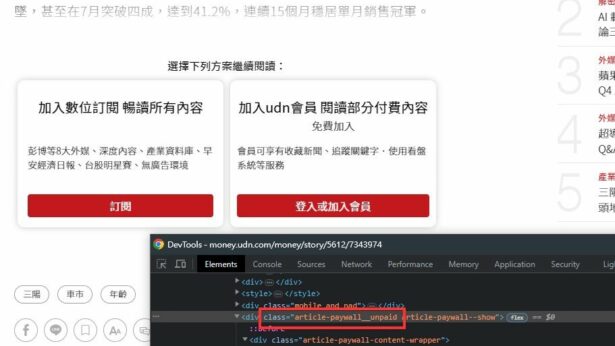發現使用手機在Facebook 裡直播畫質都沒有很好,只有 360p,研究一下如何在Facebook 裡進行高畫質的直播,比想像中的簡單,也可以透過 OBS 來完成簡單的影片處理還有合成。
附上Max 的教學影片:
https://youtu.be/kjjm-VFLGVM
影片分2個部份,1:環境設定、直播參數設定、熱鍵設定。2:分割視窗或子母視窗實作。
詳細的教學請參考:
How do I set up streaming software to work with Facebook?
https://www.facebook.com/help/755943624557739
步驟1:下載並安裝OBS(支援 Windows / Mac OS X / Linux 平台)
https://obsproject.com/download
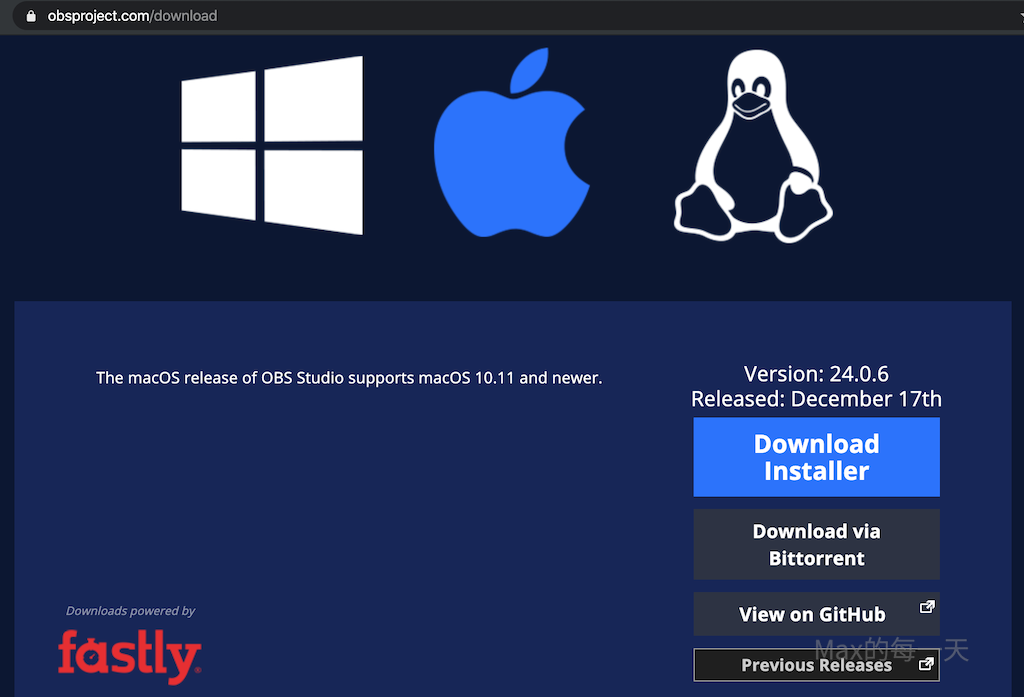
附註:obs 改版的速度還滿快的,修正問題和新增功能很快,記得要在 OBS 裡勾選「Automatically check for updates on startup」(開啟程式時檢查更新)。
步驟2:要有一個Facebook 粉絲團,點選上方選單的「Publishing Tools」,並點「Open Creator Studio」。
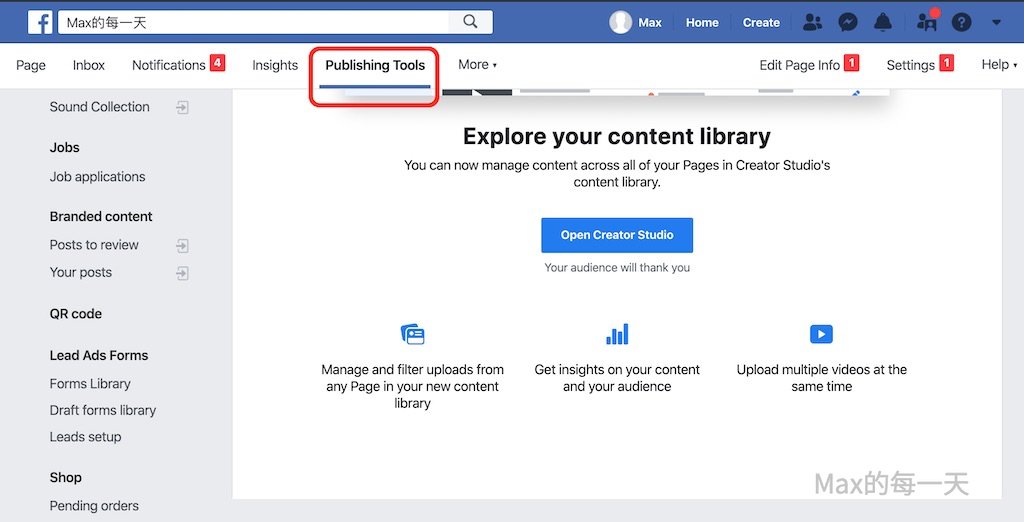
步驟3:「Create Post」- 「Go Live」
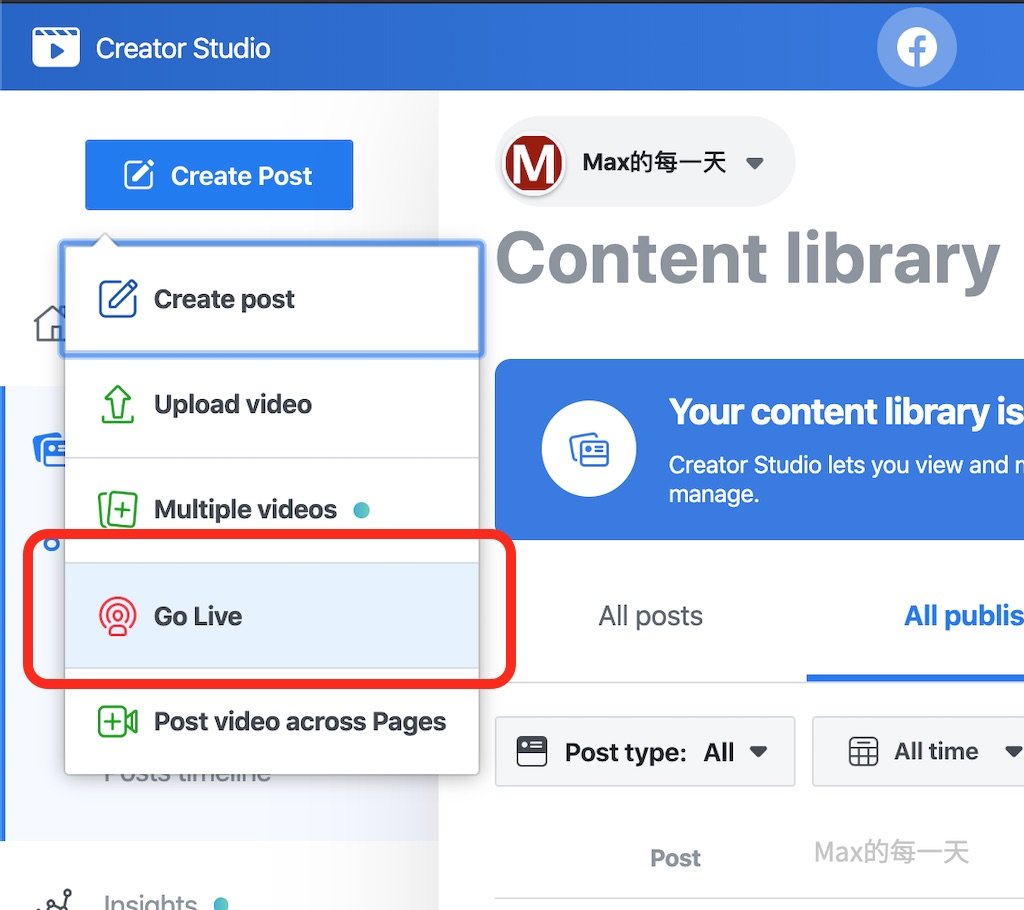
步驟4:複制 Facebook 提供的 Stream key 到 OBS 的 Settings 裡。
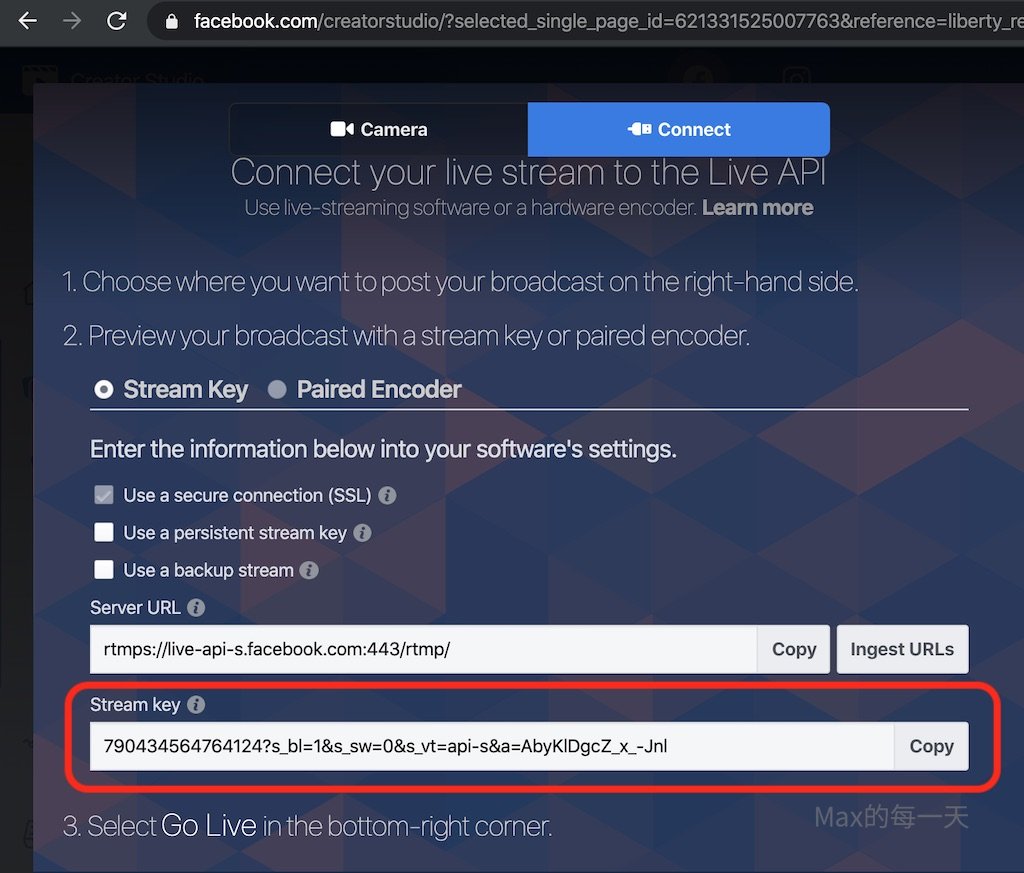
如果不透過上圖的 Facebook「Connect」tool, 透過網頁版的「Camera」或 手機的Facebook「Pages Manager」只能到 360P。
有經費考量的話,每一台筆電(Windows/Mac/Linux平台)都可以做到高畫質 720P直播。網路上說:如果有Facebook的藍勾勾認證,可以上去 1080P 直播。
步驟5:OBS – 「Settings」設定畫面,設定 Stream ,Service 切為 Facebook Live, 並貼上 Stream Key。
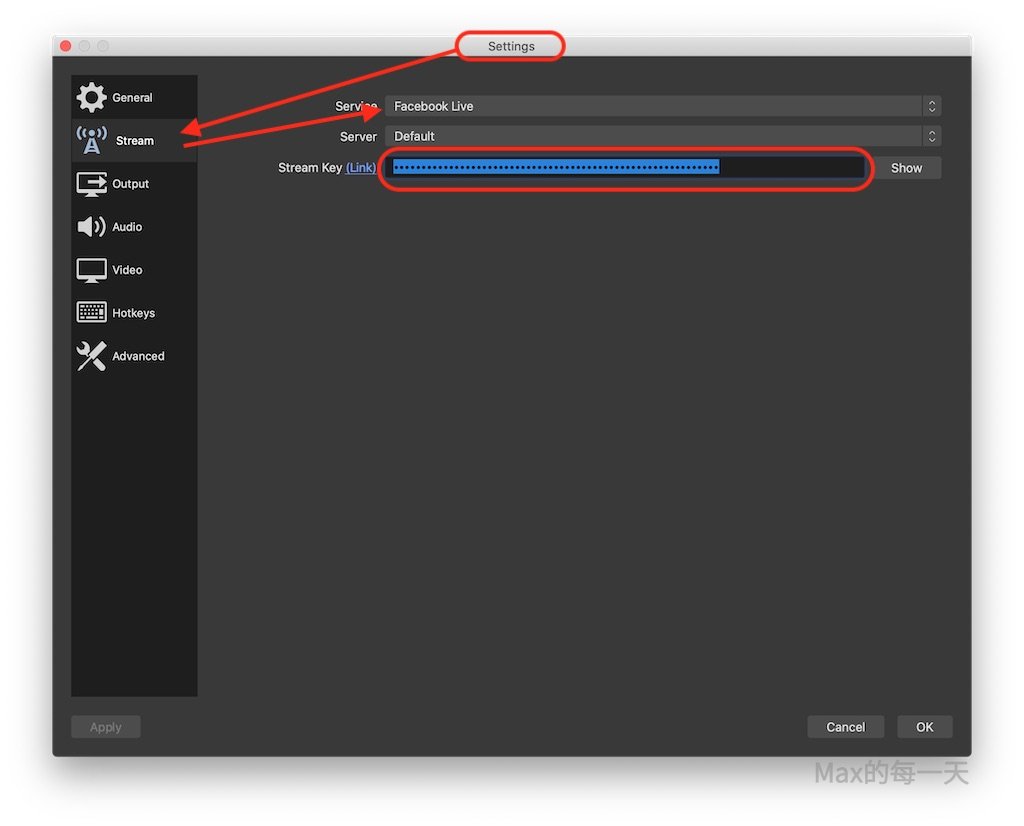
步驟6:新增或設定場景(Scenes),新增 Scenes 裡的內容(Source),完成後按下 「Start Streaming」就可以開始把畫面上傳到Facebook 的直播伺服器。
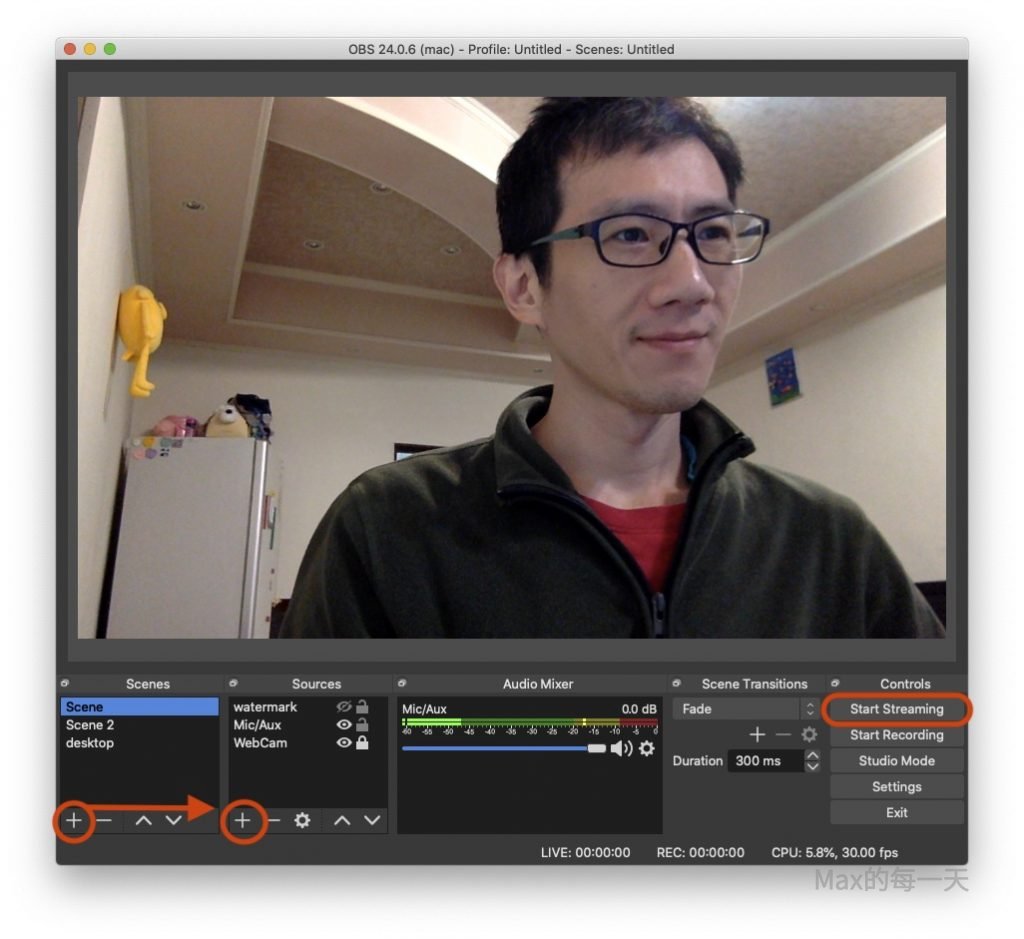
步驟7:Facebook 在收到OBS 上傳的視訊內容後,就可以看到預覽的結果,輸入好直播的標題和內容後,就可以按右下角的 Go Live 開始直播。
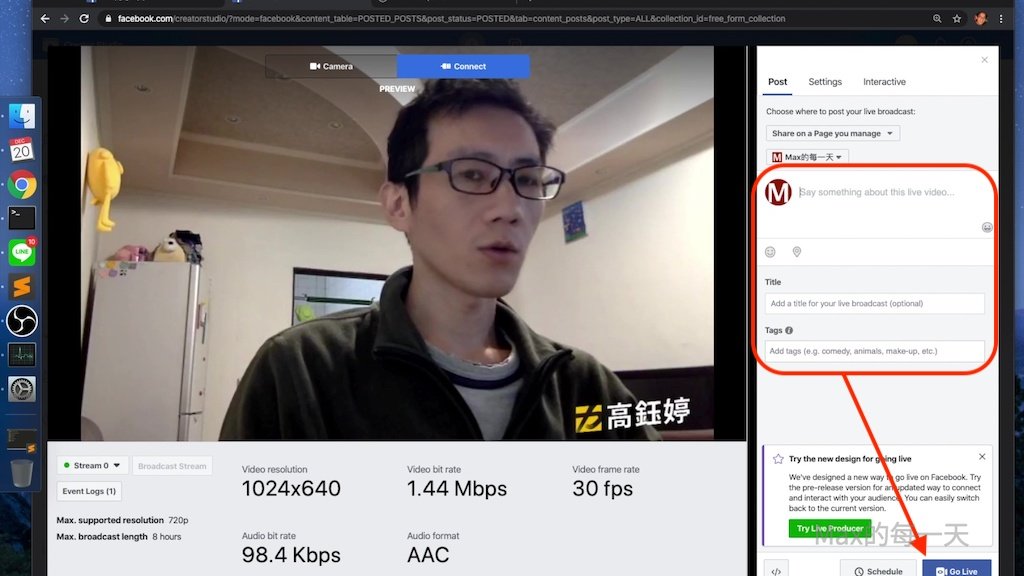
點下 Go Live 世人就可以收看到我們的直播了。
結束直播,請先在「Facebook」點一次結束,並在「OBS」點一次 「Stop Streaming」。
【如何把手機變成webcam】
使用手機鏡頭連接電腦,並做為webcam使用,有以下兩種做法:
- Wi-Fi 無線網路
- USB 傳輸線
解法1:Wi-Fi 無線網路(Windows平台)
- 手機下載並安裝 DroidCam Wireless Webcam
https://play.google.com/store/apps/details?id=com.dev47apps.droidcam - 電腦並安裝 DroidCam Client
https://www.dev47apps.com/droidcam/windows/ - 打開手機 DroidCam App,上面會有WiFi IP
- 打開電腦版客戶端 DroidCam Client,選擇WiFi圖示,空白處輸入手機上顯示的網域名稱。
- 按start,就完成了!
解法2:USB 傳輸線(Windows平台)
- 手機下載並安裝 DroidCam Wireless Webcam
https://play.google.com/store/apps/details?id=com.dev47apps.droidcam - 將手機調成偵錯模式
- 電腦並安裝 DroidCam Client
https://www.dev47apps.com/droidcam/windows/ - 電腦下載驅動程式 UniversalAdbDriverSetup.msi 並安裝
https://adb.clockworkmod.com/ - 電腦重新開機。電腦開機後點開始,執行 「Start ADB server」的檔案.
- 用USB傳輸線連結手機與電腦,手機選擇PTP模式,如果手機如詢問是否同意偵錯模式,要選同意。
- 開啟電腦客戶端軟體,選擇usb圖示,按下start
解法3:Wi-Fi 無線網路+使用 OBS Browser(跨平台)
- 手機下載並安裝 DroidCam Wireless Webcam
https://play.google.com/store/apps/details?id=com.dev47apps.droidcam - 在手機開啟 DroidCam
- 在OBS裡加入 Source 格式選擇 Browser,URL 裡輸入 http://手機的IP:4747/video
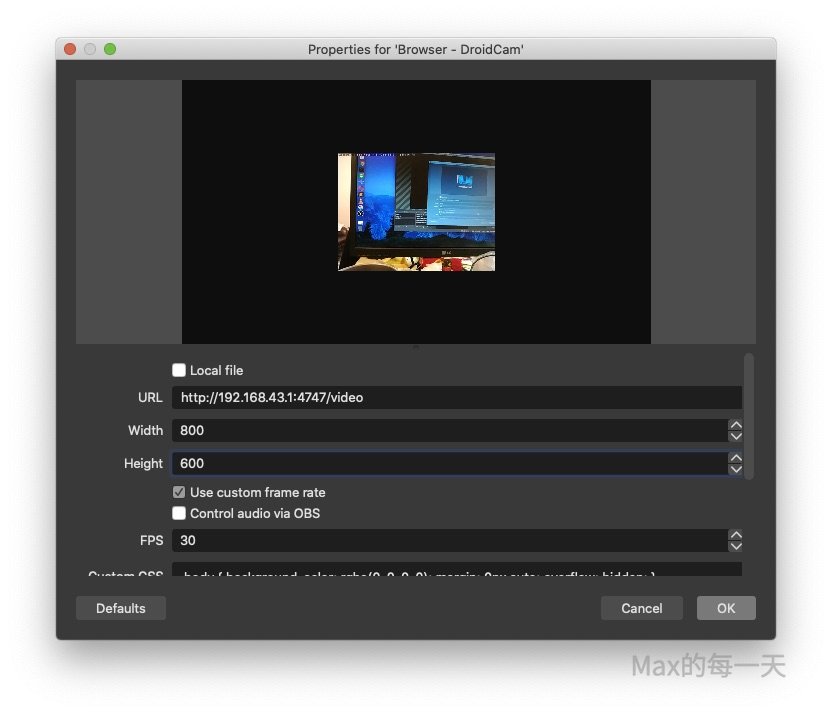
雖然增加了 Width 和 Height,但DroidCam輸出的解析度略低,大約只有 640×480。
把手機變成 WebCam 目前看起來是使用其他的硬體(USB HDMI 影像擷取卡),效果會比較好。
相關文章:
將手機畫面和音源傳送至電腦,利用 OBS 等軟體,達到更專業的手遊直播!
https://blog.reh.tw/archives/1202
利用 Win8、Win10 內建的「連線」應用程式,達到將手機畫面和音源傳送至電腦,電腦必須支援 Wi-Fi,因為要使用 Miracast 技術,Miracast 是由 Wi-Fi 聯盟於 2012 年所制定,以 Wi-Fi 直連 (Wi-Fi Direct) 為基礎的無線顯示標準。支援此標準的 3C 裝置可透過無線方式分享視訊畫面,例如手機可透過 Miracast 將影片或相片直接在電視或其他裝置播放而無需任何連接線,也不需透過無線熱點 (AP,Access Point)。